 |
private void NumbersButton_Click(object sender, EventArgs e)
|
|
|
|
private void NumbersButton_Click(object sender, EventArgs e)
{
//создаем новый документ на основе шаблона
OpenDocument(" список. docx" );
//заменяем метку < Today> на текущую дату
ReplaceText(" < Today> ", DateTime. Today. ToShortDateString());
//задаем параметры для поиска метки < Table>
Object start = 0;
Object end = wordDoc. Characters. Count;
//диапазон поиска - весь документ
Microsoft. Office. Interop. Word. Range rng = wordDoc. Range(ref start, ref end);
rng. TextRetrievalMode. IncludeHiddenText = false;
rng. TextRetrievalMode. IncludeFieldCodes = false;
string metka = " < Table> ";
//ищем в документе метку < Table>
int beginphrase = rng. Text. IndexOf(metka);
//получаем " координаты" начала и конца метки в документе
start = beginphrase;
end = beginphrase + metka. Length;
//если метка < Table> найдена
if (beginphrase! = -1)
{
//то удаляем ее
rng = wordDoc. Range(ref start, ref end);
rng. Text = " ";
//и вставляем на ее место таблицу
Object defaultTableBehavior = Type. Missing;
Object autoFitBehavior = Type. Missing;
//создаем объект таблицы (изначально - только шапка)
Microsoft. Office. Interop. Word. Table tbl = rng. Tables. Add(rng, 1, 3, ref defaultTableBehavior, ref autoFitBehavior);
//Форматируем таблицу и применяем стиль
tbl. Range. Font. Size = 14;
Object style = " Сетка таблицы";
tbl. set_Style(ref style);
//шапка таблицы
tbl. Cell(1, 1). Range. Text = " №пп";
tbl. Cell(1, 2). Range. Text = " ФИО";
tbl. Cell(1, 3). Range. Text = " Номер телефона";
//i - общее количество строк в формируемой таблице
int i = 0;
//перебираем всех людей из таблицы БД Contacts
foreach (DataRow row in dataSet1. Contacts)
{
|
|
|
//для каждой записи получаем дочерние строки из
// таблицы Phones с номерами телефонов
DataRow[] phones = row. GetChildRows (dataSet1. Relations [" FK_Contacts_Phones" ]);
//если количество телефонов > 1
if (phones. Length > 1)
{
//то получаем ФИО этого человека
string FIO = row[" Fam" ]. ToString() + " " + row[" Name" ]. ToString();
//перебираем все его телефоны
foreach (DataRow phone in phones)
{
i++;
//добавляем в таблицу документа новую строку
Object beforeRow = Type. Missing;
tbl. Rows. Add(ref beforeRow);
//и заполняем ее столбцы
tbl. Cell(i + 1, 1). Range. Text = i. ToString();
tbl. Cell(i + 1, 2). Range. Text = FIO;
tbl. Cell(i + 1, 3). Range. Text = phone[" Phone" ]. ToString();
}
}
}
//шапку таблицы выделяем курсивом
tbl. Rows[1]. Range. Font. Italic = 1;
//и устанавливаем выравнивание по центру
tbl. Rows[1]. Range. ParagraphFormat. Alignment = Microsoft. Office. Interop. Word. WdParagraphAlignment. wdAlignParagraphCenter;
}
else
ReplaceText(" Table", " " );
//отображаем сформированный документ
wordApp. Visible = true;
}
Пример сформированного программой документа показан на рисунке 3. 6:
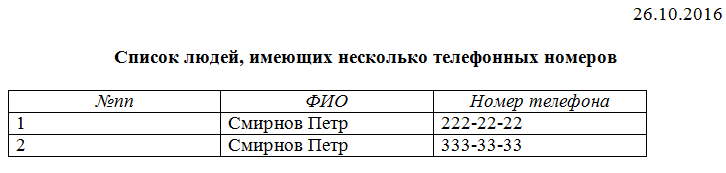
Рисунок 3. 6 – Пример сформированного документа
5 Задание для самостоятельной работы
Добавить в программу предыдущих заданий возможность формирования двух-трех документов на основе имеющихся шаблонов с использованием объектной модели Word. Хотя бы один документ должен содержать таблицу.
ЗАДАНИЕ № 4. Разработка бизнес-приложений с использованием объектной модели Excel
1 Цель задания
Изучить принципы работы объектной модели Excel и ее использования для разработки бизнес-приложений. Получить навыки работы с пространствами имен, классами, методами, используемыми для автоматической генерации и настройки отчетов.
|
|
|
2 Порядок выполнения работы
Получить задание на выполнение задания к контрольной работе (раздел 5). Разработать и отладить доработанное приложение.
4 Порядок выполнения работы
Добавим в приложение «Телефонный справочник» возможность экспорта данных в Microsoft Excel (например, список всех телефонов из справочника, сгруппированный по фамилиям).
Чтобы использовать объектную модель Excel, в приложение нужно добавить ссылку на COM-библиотеку Microsoft Word 14. 0 Object Library (рисунок 4. 1).

Рисунок 4. 1 – Добавление ссылки на объектную модель Excel
В качестве шаблона, на основе которого будет формироваться список, будет использоваться файл «spisok. xlsx», внешний вид которого приведен на рисунке 4. 2. Создайте этот файл и поместите его в папку reports в каталоге, где находится. exe-файл приложения.
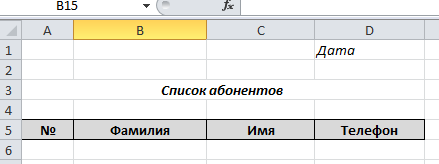
Рисунок 4. 2 – Внешний вид файла шаблона
Для работы с объектной моделью Excel следует подключить пространство имен Microsoft. Office. Interop. Excel.
Для работы с Excel нам понадобятся объекты, представляющие приложение, окно, рабочую книгу, рабочий лист Excel, а также диапазон ячеек. Объявите их в классе формы следующим образом:
|
|
|


